轻量Node.js搭建:动态更新图文教程
想为你的Node.js网站添加一个便捷的内容管理后台吗?本文提供了一个轻量级的解决方案,教你如何利用Node.js和流行的富文本编辑器Quill.js,快速搭建一个简易的管理界面,实现网站文本和图片的动态更新。无需复杂的数据库和后端架构,只需简单的几步,即可让用户通过浏览器轻松修改网站内容。本文将详细讲解Quill.js的集成、前后端逻辑的实现,以及简易图片上传的方法,并提供代码示例。通过本文,你将学会如何快速构建一个满足基本需求的Node.js网站后台,告别手动修改代码的繁琐,轻松管理你的网站内容。

本文介绍如何为基于Node.js构建的信息展示型网站搭建一个轻量级的管理后台,实现对网站文本和图片的动态更新。我们将探讨如何利用现有的富文本编辑器库,快速构建一个简单的后台界面,方便用户通过浏览器修改网站内容,无需复杂的数据库和后端逻辑。
为Node.js网站添加一个简易的管理后台,用于动态修改文本和图片内容,是一个常见的需求。 与其从零开始构建复杂的CMS系统,不如利用现有的富文本编辑器库,结合简单的后端逻辑,快速搭建一个满足基本需求的管理界面。
以下步骤将指导你如何实现:
1. 选择富文本编辑器
富文本编辑器(WYSIWYG editor)允许用户像在Word文档中一样编辑文本,并生成HTML代码。 以下是一些适合Node.js项目的优秀选择:
- Quill.js: 一个现代的、可扩展的富文本编辑器,提供丰富的API和自定义选项。
- ContentTools: 基于HTML5的编辑器,易于集成,并提供直观的用户界面。
本文以Quill.js为例进行讲解。
2. 集成Quill.js到你的Node.js项目中
首先,通过npm安装Quill.js:
npm install quill --save
然后,在你的HTML页面中引入Quill.js的CSS和JavaScript文件:
<link href="https://cdn.quilljs.com/1.3.6/quill.snow.css" rel="stylesheet"> <script src="https://cdn.quilljs.com/1.3.6/quill.js"></script>
3. 创建编辑器实例
在HTML页面中创建一个容器,用于放置Quill编辑器:
<div id="editor"> <p>Hello World!</p> </div>
然后,使用JavaScript初始化Quill编辑器:
var quill = new Quill('#editor', {
theme: 'snow'
});这段代码将在#editor元素中创建一个Quill编辑器,并使用snow主题。
4. 后端逻辑:保存和加载内容
你需要创建一个简单的后端路由,用于保存和加载编辑器中的内容。 你可以使用Express.js来简化这个过程。
首先,安装Express.js:
npm install express --save
然后,创建一个server.js文件,包含以下代码:
const express = require('express');
const fs = require('fs');
const app = express();
const port = 3000;
app.use(express.json()); // for parsing application/json
app.get('/content', (req, res) => {
fs.readFile('content.html', 'utf8', (err, data) => {
if (err) {
console.error(err);
return res.status(500).send('Error reading content.');
}
res.send(data);
});
});
app.post('/content', (req, res) => {
const content = req.body.content;
fs.writeFile('content.html', content, (err) => {
if (err) {
console.error(err);
return res.status(500).send('Error saving content.');
}
res.send('Content saved successfully!');
});
});
app.listen(port, () => {
console.log(`Server listening at http://localhost:${port}`);
});这段代码创建了两个路由:
- /content (GET): 读取content.html文件中的内容并返回给客户端。
- /content (POST): 接收客户端发送的HTML内容,并将其保存到content.html文件中。
5. 前端代码:保存和加载内容
在你的HTML页面中,添加以下JavaScript代码,用于保存和加载编辑器中的内容:
// 加载内容
fetch('/content')
.then(response => response.text())
.then(data => {
quill.root.innerHTML = data;
});
// 保存内容
function saveContent() {
const content = quill.root.innerHTML;
fetch('/content', {
method: 'POST',
headers: {
'Content-Type': 'application/json'
},
body: JSON.stringify({ content: content })
})
.then(response => response.text())
.then(data => {
alert(data); // 显示保存成功的信息
});
}
// 添加保存按钮
const saveButton = document.createElement('button');
saveButton.textContent = 'Save';
saveButton.onclick = saveContent;
document.body.appendChild(saveButton);这段代码首先从服务器加载content.html的内容,并将其显示在Quill编辑器中。 然后,它添加了一个保存按钮,点击该按钮会将编辑器中的内容发送到服务器,并保存到content.html文件中。
6. 图片上传 (简易实现)
虽然Quill.js本身不直接支持图片上传,但你可以通过一些简单的技巧来实现。 一种方法是使用Base64编码将图片嵌入到HTML中。
首先,添加一个文件上传的input元素:
<input type="file" id="imageUpload" accept="image/*">
然后,添加JavaScript代码来处理文件上传:
const imageUpload = document.getElementById('imageUpload');
imageUpload.addEventListener('change', function(event) {
const file = event.target.files[0];
const reader = new FileReader();
reader.onload = function(e) {
const base64Image = e.target.result;
const range = quill.getSelection();
quill.insertEmbed(range.index, 'image', base64Image, Quill.sources.USER);
}
reader.readAsDataURL(file);
});这段代码监听文件上传事件,将选择的图片转换为Base64编码,并将其插入到Quill编辑器中。 请注意,这种方法会将图片数据直接嵌入到HTML中,可能会导致文件体积增大。 更专业的做法是将图片上传到服务器,并使用URL引用图片。
7. 注意事项和总结
- 安全性: 请确保对用户输入进行适当的验证和过滤,以防止XSS攻击。 不要直接将用户输入的内容插入到HTML中,而是使用Quill.js提供的API来插入内容。
- 图片存储: 对于生产环境,建议将图片上传到专门的图片服务器或云存储服务,而不是直接嵌入到HTML中。
- 权限控制: 为了保护你的管理后台,你需要添加身份验证和授权机制。 可以使用Passport.js等库来实现。
- 简化HTML结构: 在保存内容时,可以对HTML进行清理,移除不必要的标签和属性,以减小文件体积。
通过以上步骤,你就可以为你的Node.js网站搭建一个简单的管理后台,实现对文本和图片的动态更新。 这种方法简单易行,适合于信息展示型网站和快速原型开发。 对于更复杂的需求,你可能需要考虑使用更强大的CMS系统。
终于介绍完啦!小伙伴们,这篇关于《轻量Node.js搭建:动态更新图文教程》的介绍应该让你收获多多了吧!欢迎大家收藏或分享给更多需要学习的朋友吧~golang学习网公众号也会发布文章相关知识,快来关注吧!
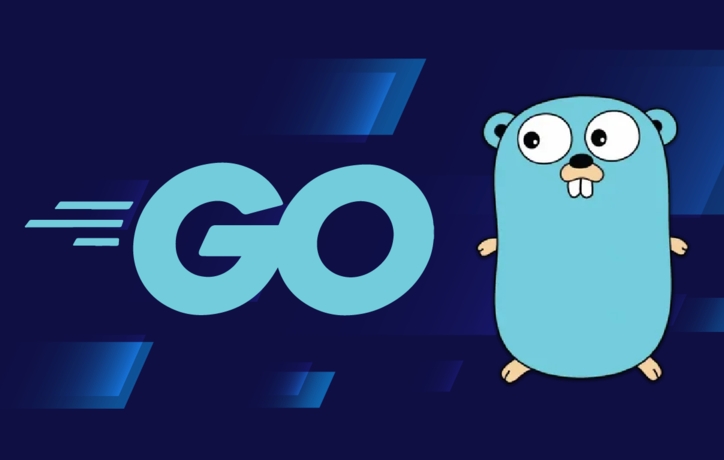 Golang实现UDP可靠传输,KCP协议集成教程
Golang实现UDP可靠传输,KCP协议集成教程
- 上一篇
- Golang实现UDP可靠传输,KCP协议集成教程

- 下一篇
- 用CSS制作数据流程图:节点与连线设计
-

- 文章 · 前端 | 19分钟前 |
- CSS调整字母间距方法详解
- 400浏览 收藏
-

- 文章 · 前端 | 20分钟前 | JavaScript 本地服务器 手机HTML脚本 文件协议 HTML运行工具
- 手机运行HTML脚本方法详解
- 371浏览 收藏
-

- 文章 · 前端 | 22分钟前 |
- NextAuth多租户认证与Cookie优化技巧
- 266浏览 收藏
-

- 文章 · 前端 | 28分钟前 |
- JavaScript常用工具函数推荐
- 461浏览 收藏
-

- 文章 · 前端 | 32分钟前 |
- HTML5运行方法全解析教程
- 235浏览 收藏
-

- 文章 · 前端 | 38分钟前 |
- 构造函数与类用法区别详解
- 364浏览 收藏
-

- 文章 · 前端 | 41分钟前 |
- CSS上下边距布局技巧与应用
- 270浏览 收藏
-

- 文章 · 前端 | 42分钟前 |
- CSSsticky定位与overflow实用技巧
- 372浏览 收藏
-

- 文章 · 前端 | 52分钟前 |
- Flexbox和column-count多列布局技巧
- 422浏览 收藏
-

- 前端进阶之JavaScript设计模式
- 设计模式是开发人员在软件开发过程中面临一般问题时的解决方案,代表了最佳的实践。本课程的主打内容包括JS常见设计模式以及具体应用场景,打造一站式知识长龙服务,适合有JS基础的同学学习。
- 543次学习
-

- GO语言核心编程课程
- 本课程采用真实案例,全面具体可落地,从理论到实践,一步一步将GO核心编程技术、编程思想、底层实现融会贯通,使学习者贴近时代脉搏,做IT互联网时代的弄潮儿。
- 516次学习
-

- 简单聊聊mysql8与网络通信
- 如有问题加微信:Le-studyg;在课程中,我们将首先介绍MySQL8的新特性,包括性能优化、安全增强、新数据类型等,帮助学生快速熟悉MySQL8的最新功能。接着,我们将深入解析MySQL的网络通信机制,包括协议、连接管理、数据传输等,让
- 500次学习
-

- JavaScript正则表达式基础与实战
- 在任何一门编程语言中,正则表达式,都是一项重要的知识,它提供了高效的字符串匹配与捕获机制,可以极大的简化程序设计。
- 487次学习
-

- 从零制作响应式网站—Grid布局
- 本系列教程将展示从零制作一个假想的网络科技公司官网,分为导航,轮播,关于我们,成功案例,服务流程,团队介绍,数据部分,公司动态,底部信息等内容区块。网站整体采用CSSGrid布局,支持响应式,有流畅过渡和展现动画。
- 485次学习
-

- ChatExcel酷表
- ChatExcel酷表是由北京大学团队打造的Excel聊天机器人,用自然语言操控表格,简化数据处理,告别繁琐操作,提升工作效率!适用于学生、上班族及政府人员。
- 3197次使用
-

- Any绘本
- 探索Any绘本(anypicturebook.com/zh),一款开源免费的AI绘本创作工具,基于Google Gemini与Flux AI模型,让您轻松创作个性化绘本。适用于家庭、教育、创作等多种场景,零门槛,高自由度,技术透明,本地可控。
- 3410次使用
-

- 可赞AI
- 可赞AI,AI驱动的办公可视化智能工具,助您轻松实现文本与可视化元素高效转化。无论是智能文档生成、多格式文本解析,还是一键生成专业图表、脑图、知识卡片,可赞AI都能让信息处理更清晰高效。覆盖数据汇报、会议纪要、内容营销等全场景,大幅提升办公效率,降低专业门槛,是您提升工作效率的得力助手。
- 3440次使用
-

- 星月写作
- 星月写作是国内首款聚焦中文网络小说创作的AI辅助工具,解决网文作者从构思到变现的全流程痛点。AI扫榜、专属模板、全链路适配,助力新人快速上手,资深作者效率倍增。
- 4548次使用
-

- MagicLight
- MagicLight.ai是全球首款叙事驱动型AI动画视频创作平台,专注于解决从故事想法到完整动画的全流程痛点。它通过自研AI模型,保障角色、风格、场景高度一致性,让零动画经验者也能高效产出专业级叙事内容。广泛适用于独立创作者、动画工作室、教育机构及企业营销,助您轻松实现创意落地与商业化。
- 3818次使用
-
- JavaScript函数定义及示例详解
- 2025-05-11 502浏览
-
- 优化用户界面体验的秘密武器:CSS开发项目经验大揭秘
- 2023-11-03 501浏览
-
- 使用微信小程序实现图片轮播特效
- 2023-11-21 501浏览
-
- 解析sessionStorage的存储能力与限制
- 2024-01-11 501浏览
-
- 探索冒泡活动对于团队合作的推动力
- 2024-01-13 501浏览






